
Gparted 分区编辑器基础
作者:TeliuTe 来源:基础教程网
六、分区激活标志 返回目录 下一课系统启动时,需要寻找一个激活的分区,这个分区一般是主分区,并安装有操作系统,下面我们来看一个练习;
注意:错误的操作会导致系统无法启动;
1、激活分区
1)点菜单“系统-系统管理-分区编辑器”打开 Gparted 窗口,
在列表里查看一下是哪一个分区的最后带有“boot”激活标志,一般是第一个;

2)选中要激活的分区,瞄准点右键,在出来的菜单中选择“管理标准”;
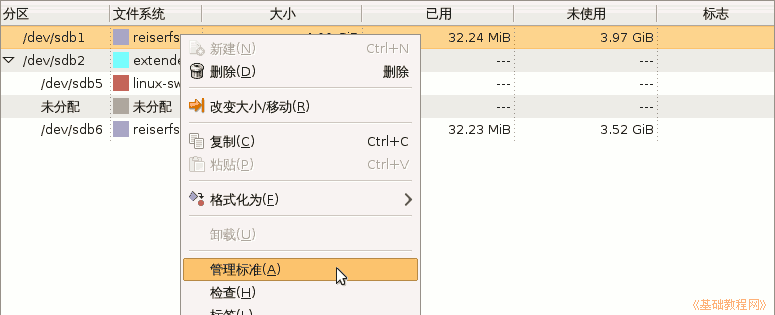
3)出来一个面板,打勾选中第一个“boot”左边的小方框,就会激活这个分区,注意不要乱国勾,看一下即可,
这儿还有其他的,如 hidden、lba、lvm、palo、prep、raid 等,可以自己查找相关资料;

4)点“关闭”按钮,回到窗口中,这个分区的最右边就有了一个boot启动标志;
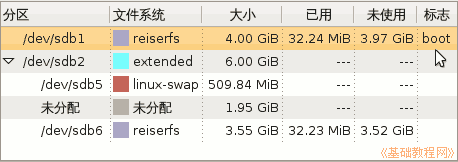
5)计算机启动时会自动搜索各个分区,寻找boot标志的分区,然后引导这个分区上的操作系统;
6)如果改乱了,关闭窗口前,记着再改回到原来激活分区;
本节学习了Ubuntu分区编辑器中的基本操作,如果你成功地完成了练习,请继续学习下一课内容;本教程由86团学校TeliuTe制作|著作权所有
基础教程网:http://teliute.org/
美丽的校园……
转载和引用本站内容,请保留作者和本站链接。